Správca, šifrovacia politika alebo ukladanie účtovných údajov o systéme Android - ako opraviť ho
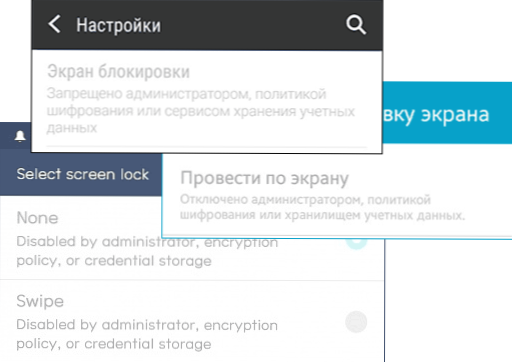
- 738
- 185
- Ernest Mikloško
Ak sa rozhodnete zakázať grafický kľúč, kolík alebo heslo na telefóne s Androidom, zatiaľ čo v nastaveniach zabezpečenia nemôžete zvoliť nechránené možnosti, ale namiesto toho uvidíte správu, že je zakázaný alebo odpojený správcom, šifrovacou politikou alebo úložiskom Účtovných údajov, vo väčšine prípadov je vyriešenie problému, ktorý vznikol, je relatívne jednoduchý.
V týchto pokynoch, ako odstrániť „zakázaný správcom“, ak je výber možností odomknutia „vykonať obrazovku“ alebo nedostatok blokovania a musíte vypnúť grafický kláves, PIN alebo heslo a zmeniť spôsob zamknutia obrazovky s Androidom. Možno vás zaujíma: Nezvyčajné metódy používania Android.
Zakázané správcom, šifrovacími politikami alebo účtovnými údajmi - odstránime zákaz zmeny metódy zámku
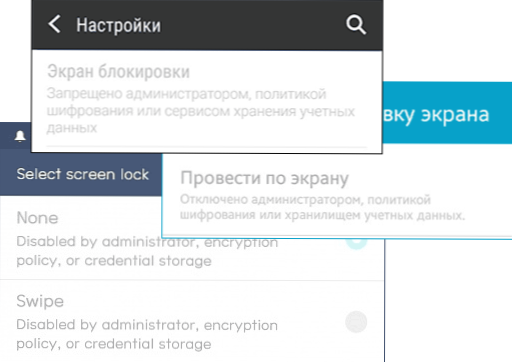
Nebezpečné metódy blokovania obrazovky môžu byť zahrnuté v nasledujúcich prípadoch: telefón má nejakého správcu, ktorý zakazuje používanie systému Android bez grafického kľúča alebo hesla, telefónny úložný priestor je zapnutý (pre niektoré staršie modely) z dôvodu Niektoré zavedené certifikáty účtovných údajov. Na odstránenie obmedzení je možné použiť nasledujúci postup:
- Prejdite na zoznam administrátorov zariadenia. Bežná cesta: Nastavenia - bezpečnosť - správcovia. Ale sú možné ďalšie možnosti (v závislosti od modelu smartfónu), napríklad na Samsung Galaxy najnovších modelov: Nastavenia - Biometria a bezpečnosť - Ostatné bezpečnostné parametre - správcovia zariadenia.
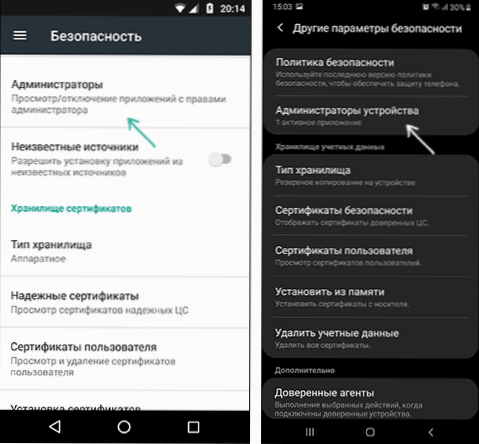
- Ak zoznam aplikácií, ktoré sú správcami Android, obsahuje antivírusy, niektoré alternatívne zámky na obrazovke, pomôcky na ochranu zariadenia, môžu spôsobiť vzhľad správy „je zakázaný správcom, šifrovacím politikám alebo ukladaním účtovných údajov“. Pokúste sa odstrániť aplikácie tretích strán od správcov (v predvolenom nastavení je tento zoznam zvyčajne iba „nájdenie zariadenia“ a „Google Pay“).
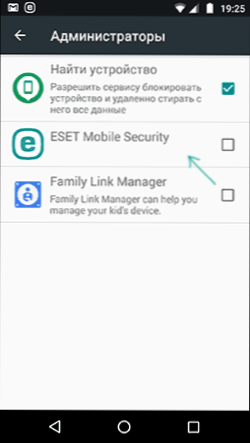
- Ak predchádzajúci krok nepomohol, skúste vyčistiť ukladanie účtovných údajov. Štandardný spôsob: Nastavenia - zabezpečenie - certifikáty čistenia. Ďalšie bežné spôsoby: Nastavenia - biometria a bezpečnosť - ďalšie bezpečnostné parametre - vymazať účtovné údaje; Obrazovka blokovania a ochrany - ďalšie bezpečnostné parametre - odstráňte všetky certifikáty (účtovné údaje/záznamy).
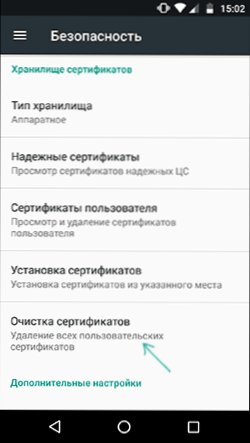
- Spravidla, odstránenie certifikátov pomáha pri riešení problému. Ak nie, skontrolujte, či máte do úložiska ručne zahrnuté šifrovanie údajov. Položka nie je prítomná na žiadnom telefóne s Androidom a je v nastaveniach - bezpečnosť - šifrovanie. Ak máte takúto sekciu a naznačuje „šifrované“, dekódovanie môže pomôcť pri riešení problému.
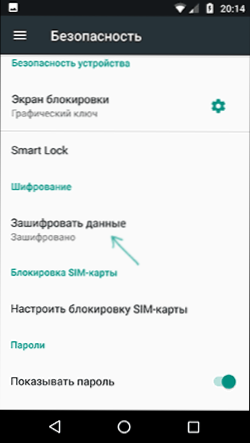
Znova si všimnem, že v závislosti od konkrétnej značky telefónu a verzie Android sa cesta v nastaveniach môže mierne líšiť, ale logika akcií vo všetkých prípadoch zostáva rovnaká.
Ak nič z spôsobu nepomohla, ale zistiť, aké ďalšie funkcie bezpečnosti zariadenia (a zvyčajne sú v nich záležitosť), môžu zasahovať do zníženia úrovne bezpečnosti, môžem ponúknuť iba spôsob resetovania zariadenia, Zároveň sa však údaje z nich odstránia a mali by ste sa vopred postarať o ukladanie dôležitých súborov, účtov a hesiel. Zvážte tiež, že ak máte pamäťovú kartu, formátovanú ako vnútornú pamäť, aj keď ju vypnete v čase prepustenia, údaje z nej budú neprístupnejšie.
Reset Android sa zvyčajne vykonáva v sekciách „Nastavenia“ - „Obnovenie a reset“, „Nastavenia“ - „Všeobecné nastavenia“ - „Reset“ a podobné.
V budúcnosti, keď práva správcu na Android udeľujú akúkoľvek žiadosť, venujte pozornosť zoznamu práv: Ak obsahuje „obrazovku„ zámku “a„ Sledovanie pokusov o odstránenie blokovania obrazovky “, táto žiadosť môže opäť spôsobiť uvažovaný problém.
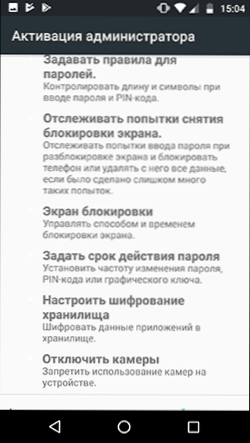
Dúfam, že táto inštrukcia bola užitočná a pomohla napraviť situáciu a zmeniť typ uzamknutia vášho zariadenia.
- « Ako zistiť zostávajúcu životnosť SSD Service
- Fotoaparát používa iná aplikácia v systéme Windows - ako určiť, čo a vyriešiť problém »

